
To, w jaki sposób powinna przebiec zmiana rozszerzenia pliku, zależy od tego, jaki jest jego aktualny typ i na jaki typ chcemy go przerobić. Najlepsze i najprostsze odpowiedzi na pytanie, jak zmienić rozszerzenie pliku (względnie: jak zmienić typ/format pliku) znajdziecie poniżej!
Jak zmienić rozszerzenie pliku? To zależy
Jak zmienić typ pliku? W przypadku prostszych rozszerzeń, przede wszystkim plików tekstowych, może nie być wymagane zastosowanie żadnego zewnętrznego narzędzia.
W przypadku niektórych, bardziej złożonych typów plików, takich jak pliki audio lub wideo, a także plikach graficznych (JPG, PNG), konieczne będzie otworzenie takiego pliku za pomocą odpowiedniego programu, a następnie wyeksportowanie go w nowym formacie. Jeśli więc na przykład chcemy zamienić plik JPG na PNG, powinniśmy otworzyć go w jakimś programie graficznym (na przykład GIMP-ie), a następnie wybrać opcję Eksportuj i rozszerzenie PNG.
W przypadku prostszych typów plików są trzy metody, które mogą okazać się skuteczne. Zanim z nich skorzystasz, rekomendujemy wykonanie kopii pliku, którego rozszerzenie chcesz zmienić, na wypadek, gdyby konwersja uszkodziła plik. Oto one:
Metoda 1. Poprzez właściwości pliku
Pierwsza metoda na to, jak zmienić format pliku w systemie Windows, jest banalna. Wystarczy wykonać poniższe kroki:
- Kliknij plik, którego rozszerzenie chcesz zmienić, prawym przyciskiem myszy.
- Z listy, która się pojawi, wybierz Właściwości.
- W polu z nazwą pliku zmień rozszerzenie znajdujące się po kropce, czyli na przykład zamień “jpg” na “png”.

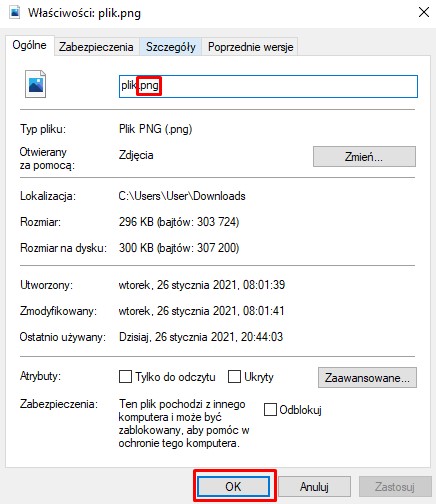
- Naciśnij na przycisk „OK”. Wyświetlony zostanie komunikat na temat możliwości uszkodzenia pliku poprzez zmianę jego typu. Potwierdź swoją decyzję, a rozszerzenie zostanie zmienione.
Metoda 2. Poprzez ujawnienie rozszerzeń plików
Jak zmienić typ pliku w inny sposób? Druga opcja również jest stosunkowo prosta. Wystarczy stosować się do poniższych wskazówek:
- Wpisz w pasek wyszukiwania systemu Panel sterowania i otwórz go.
- Spośród dostępnych kategorii wybierz „Opcje Eksploratora Plików”.

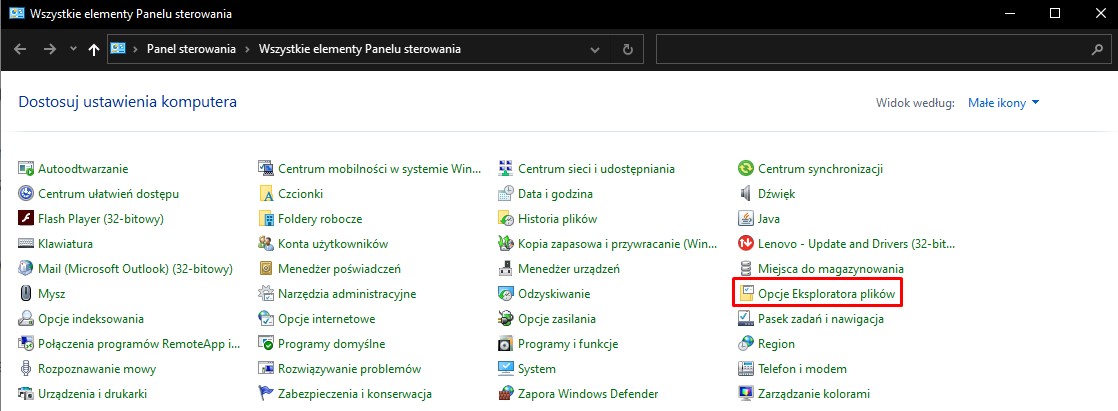
- Przejdź do zakładki Widok. Przewiń listę dostępnych opcji, aż zobaczyć “Ukryj rozszerzenia znanych typów plików”. Odznacz kwadrat obok tej opcji, po czym naciśnij na „Zastosuj” i „OK”.

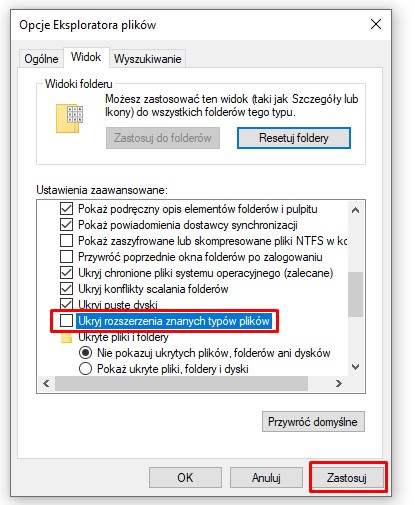
- Otwórz folder, w którym znajduje się interesujący Cię plik.
- Jak zmienić rozszerzenie pliku? Naciśnij na niego prawym przyciskiem myszy, wybierz „Zmień nazwę pliku” i edytuj rozszerzenie pliku, zmieniając skrót znajdujący się po kropce.
Czyli na przykład zamień plik.txt na plik.bat i potwierdź Enterem, a typ pliku zostanie automatycznie zmieniony.
Metoda 3. Poprzez Wiersz polecenia
Zmienić rozszerzenie pliku można również za pomocą Wiersza polecenia. Wydawałoby się, że to już bardziej skomplikowany sposób na to, jak zmienić rozszerzenie pliku Windows 10, ale w praktyce nie jest to wcale takie trudne.
- Naciśnij skrót klawiszowy Windows + R, wpisz w okienko, które się pojawi cmd i zatwierdź Enterem.
- Następnie wpisz we Wierszu polecenia komendę cd lokalizacja, w której znajduje się plik, który chcesz zmienić i potwierdź Enterem. Czyli na przykład, jeśli plik znajduje się na Pulpicie, będzie to cd Desktop.

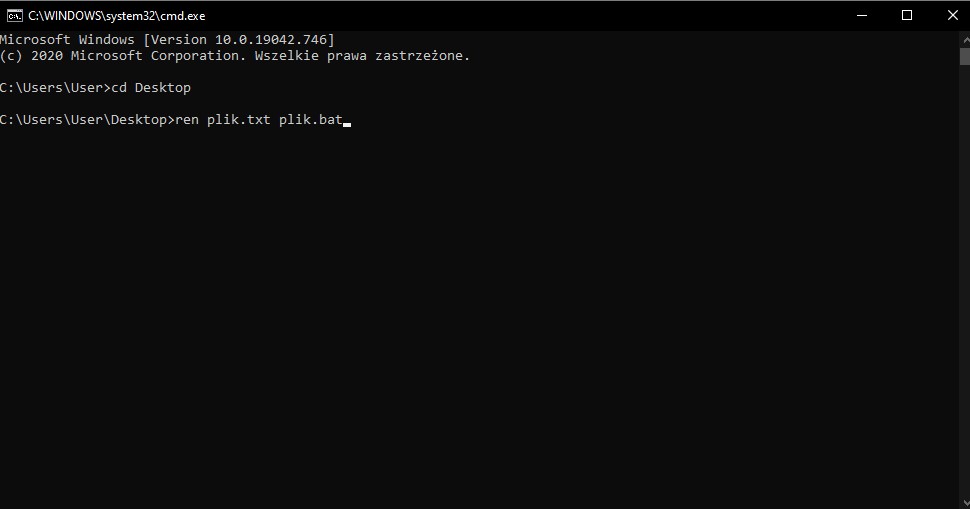
- Jeśli w folderze Downloads, to C:\Users\TwojaNazwaUżytkownika\Downloads — oczywiście TwojaNazwaUżytkownika należy zastąpić własną nazwą, a, jeśli nie mamy systemu na dysku C, tylko na innym, to jego literą.
- Następnie musisz wpisać ren nazwapliku.obecne rozszerzenie nazwapliku.docelowe rozszerzenie. Czyli na przykład ren nazwapliku.txt nazwapliku.bat. Dalej wystarczy, że potwierdzisz Enterem i gotowe.
Jak zmienić typ wielu plików naraz?
Co w sytuacji, kiedy na przykład mamy w folderze 100 różnych plików i nie chce nam się zmieniać rozszerzeń ich wszystkich ręcznie? Jak zmienić format pliku dla tylu obiektów naraz? Jest na to pewien prosty sposób.
W pierwszej kolejności musimy zadbać o to, aby w danym folderze były tylko pliki, które chcemy zmienić na jeden konkretny typ.
Następnie musimy, w sposób opisany w opisanej powyżej Metodzie 3, otworzyć Wiersz polecenia i przejść do tego folderu za pomocą komendy cd adres folderu.
Dalej wystarczy wpisać ren *.* *.rozszerzenie — oczywiście zamiast rozszerzenie musimy w tym przypadku wpisać typ pliku, na który chcemy zmienić wszystkie elementy w danym folderze, a więc na przykład ren *.* *.txt lub ren *.* *.bat. Następnie trzeba potwierdzić decyzję Enterem i odczekać, aż zmiany zostaną wprowadzone.
Zmiana rozszerzenia pliku — podsumowanie
Jak widać, nie ma jednej uniwersalnej odpowiedzi na pytanie, jak zmienić rozszerzenie pliku. W niektórych sytuacja jest to bardzo proste i szybkie, zarówno, jeśli chodzi o pojedynczy plik, jak i całą ich grupę, w innych będzie wymagało zewnętrznego narzędzia. Mamy nadzieję, że powyższe wskazówki okażą się dla Was przydatne i sami będziecie w stanie tłumaczyć innym, jak zmienić typ pliku.
Zachęcamy także do zapoznania się z innymi naszymi poradnikami. Wytłumaczyliśmy już między innymi, jak zdjąć hasło z pliku PDF i jak zabezpieczyć folder hasłem. Jeśli macie pomysły na jeszcze jakieś użyteczne artykuły, koniecznie dajcie znać w komentarzach!


WARTO PRZECZYTAĆ:







